Comment configurer un mot de passe image sous Windows 10

Un mot de passe image est une alternative à la saisie de mots de passe normaux lors de la connexion à Windows 10. Configurer un mot de passe est plutôt simple. pour vous y guider.
Windows 8 et Windows 10 ont chacun apporté de nouvelles façons de se connecter à votre compte. Vous avez maintenant des options comme vous connecter en utilisant un code PIN ou un mot de passe image intégré dans les options de votre compte de base. Avec le bon matériel complémentaire, vous pouvez utiliser Windows Hello pour vous connecter avec une empreinte digitale ou même votre webcam. Et tout cela en plus de la connexion unifiée entre les appareils que vous obtenez lorsque vous utilisez un compte Microsoft en ligne plutôt qu'un compte d'utilisateur local.
Qu'est-ce qu'un mot de passe image?
Le mot de passe image permet de se connecter que se souvenir et taper un mot de passe long, plus convivial pour les appareils à écran tactile, et honnêtement un peu plus de plaisir en général. Vous vous connectez en dessinant des formes, en appuyant sur les bons points ou en effectuant les bons gestes sur une image que vous avez choisie à l'avance.
Les mots de passe d'image sont aussi sécurisés que les codes PIN. Les données sont stockées localement, donc quelqu'un doit avoir votre appareil pour les utiliser. Mais vous devez garder à l'esprit que les mots de passe d'image et les codes PIN ne sont pas vraiment destinés à fournir une couche de sécurité supplémentaire. Lors de la connexion, vous avez toujours la possibilité d'utiliser votre mot de passe habituel au lieu du mot de passe ou du code PIN que vous avez configuré. Il vous suffit de cliquer sur le texte "Options de connexion", puis de choisir la manière de vous connecter.
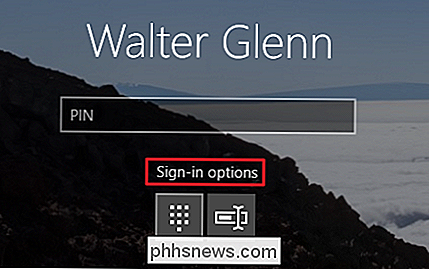
Plus simple: les mots de passe d'image sont plus faciles et plus rapides et offrent un niveau de protection équivalent, mais pas
Gardez à l'esprit, cependant, que tapoter et dessiner des gestes à l'écran laisse derrière eux des traces d'huile et d'autres traces. Dans la bonne lumière à l'angle droit, quelqu'un pourrait décoder vos gestes, mais un effacement rapide de l'écran après avoir dessiné votre mot de passe devrait atténuer cela.
Comment configurer un mot de passe image
Configurer une image Le mot de passe est assez simple. Il suffit de cliquer sur Windows + I pour faire apparaître la fenêtre des paramètres, puis cliquez sur "Comptes".
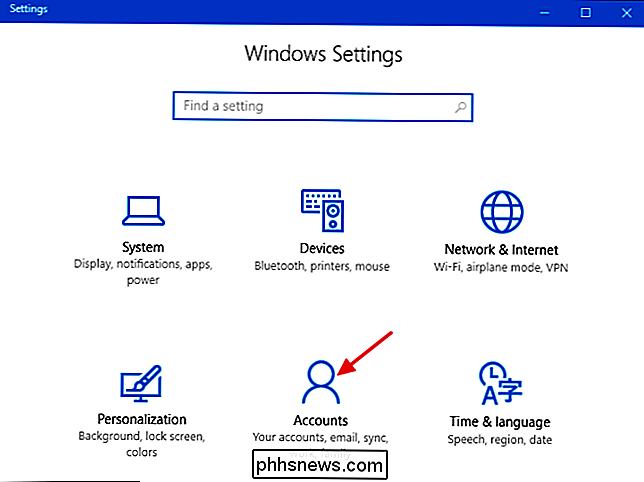
Sur la page "Comptes", sélectionnez l'onglet "Options de connexion" sur la gauche puis cliquez sur " Ajouter "dans la section" Mot de passe image "
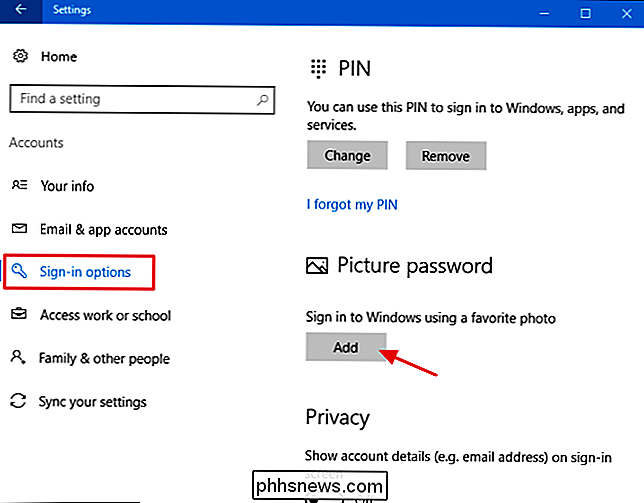
Windows vous demandera de confirmer que vous êtes le propriétaire du compte en entrant votre mot de passe. Tapez votre mot de passe et cliquez sur "OK".

Dans la fenêtre "Picture Password", cliquez sur le bouton "Choose Picture". À l'aide de la boîte de dialogue Ouvrir / Enregistrer sous, recherchez et sélectionnez l'image que vous souhaitez utiliser. Si vous utilisez une image en haute résolution et en plein écran, il est préférable de cliquer sur le bouton "Utiliser cette image" pour continuer ou sur le bouton "Choisir une nouvelle image" si vous souhaitez essayer autre chose.
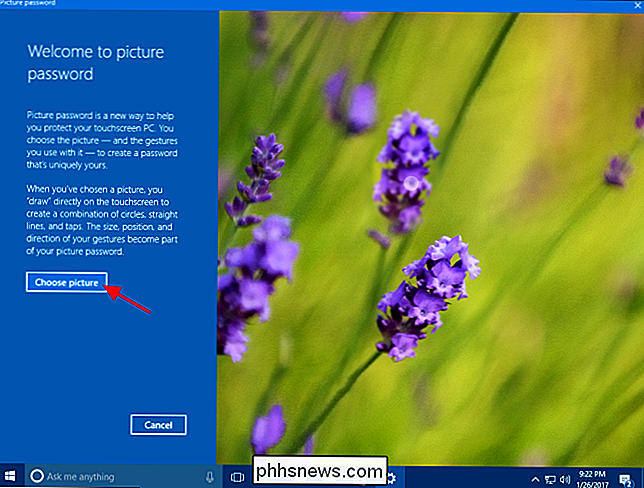
Ensuite, vous allez dessiner trois gestes sur l'image. Vous pouvez cliquer et faire glisser pour dessiner une forme simple comme un cercle ou un triangle ou vous pouvez simplement cliquer pour créer un robinet. Lorsque vous dessinez chaque geste, vous verrez les nombres passer de un à trois. Dans cet exemple, pour les deux premiers gestes, je dessine des cercles qui correspondent aux lentilles des lunettes et un dernier coup sur le nez.
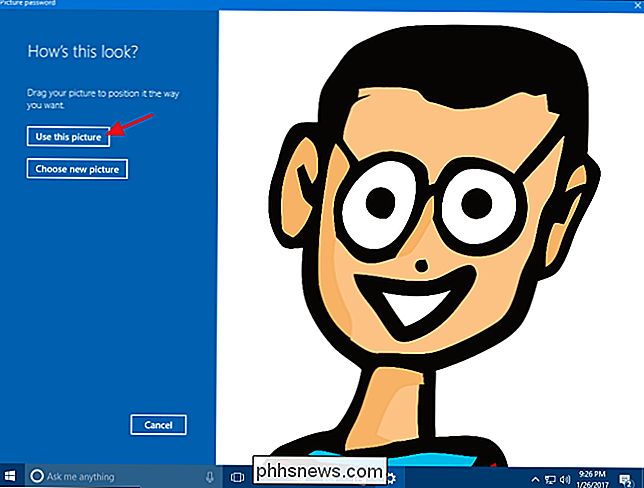
Après avoir dessiné vos trois gestes, on vous demandera de les dessiner à nouveau confirmez le mot de passe. Si vous vous trompez en dessinant ou en confirmant les gestes, cliquez simplement sur le bouton "Recommencer" pour réessayer.
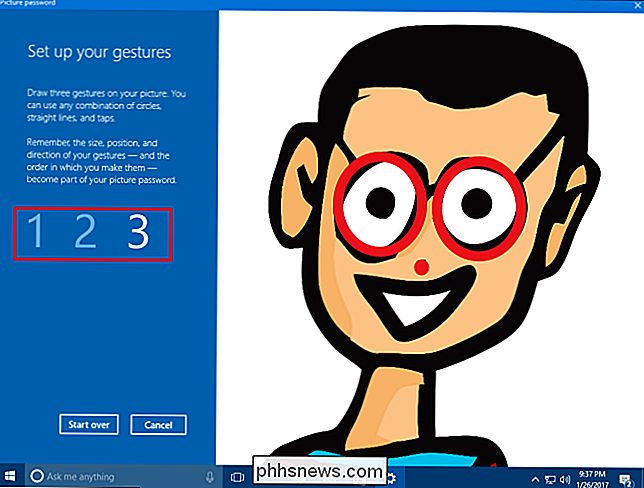
Après avoir confirmé les gestes, cliquez sur "Terminer" pour implémenter votre nouveau mot de passe.
Maintenant, lorsque vous vous connectez, votre écran de connexion ressemblera à l'exemple ci-dessous. Il vous suffit de dessiner vos gestes sur la photo et Windows vous apposera un signe.
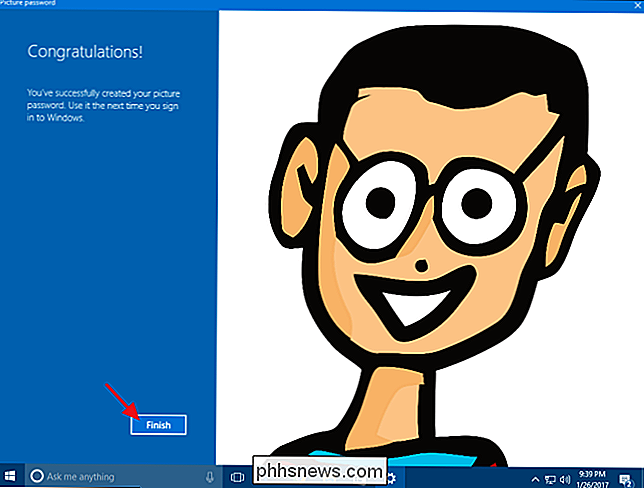
Vous pouvez également cliquer sur "Options de connexion" si vous préférez vous connecter en utilisant une autre méthode, comme un code PIN ou un mot de passe standard. Windows se souviendra de la dernière méthode de connexion que vous avez utilisée et l'utilisera comme option initiale lors de votre prochaine connexion.
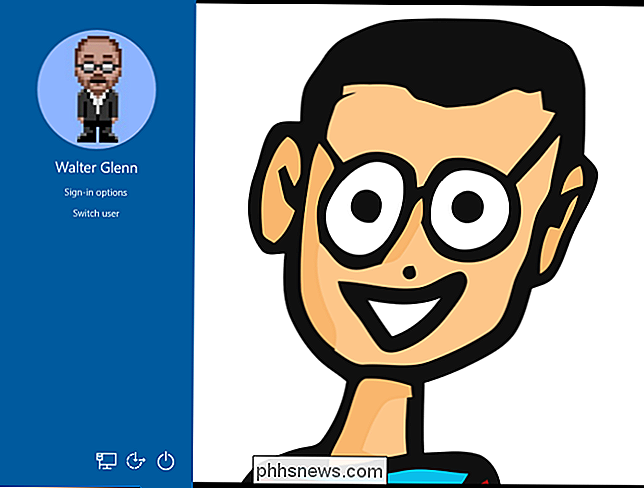

Comment supprimer votre compte Twitter
Voulez-vous laisser Twitter derrière? Vous pouvez supprimer définitivement votre compte, en effaçant tous vos tweets, abonnés, favoris et autres données. Il disparaîtra presque instantanément de Twitter et sera complètement effacé des serveurs de Twitter dans les 30 jours. Comment fonctionne la désactivation Accédez au site Web Twitter dans votre navigateur et connectez-vous à votre compte.

Comment empêcher les vidéos Facebook de diffuser automatiquement de l'audio
Dans Facebook, des vidéos ont été définies pour que l'audio soit automatiquement diffusé dans vos actualités. alimentation. Voici comment désactiver cette nouvelle fonction ennuyante CONNEXE: Comment empêcher les vidéos Facebook de jouer automatiquement L'année dernière, Facebook a lancé une fonctionnalité similaire qui permet de lire automatiquement les vidéos sans cliquer dessus .



